Заливка текстурой
Заливка текстурой ( Texture Fill ) представляет собой сгенерированный случайным образом образец растрового изображения, которым можно заполнить внутреннюю область фигуры.
Чтобы применить текстурную заливку, выполните следующие действия.
- Выберите инструмент Pick (Выбор) (
 ).
). - Выделите объект, имеющий замкнутый контур.
- Выберите на панели графики инструмент Fill (Заливка) (
 ).
). - Выберите вариант Texture Fill Dialog (Диалоговое окно текстурной заливки) (
 ).
). - В открывшемся диалоговом окне Texture Fill (Текстурная заливка) (рис. 26) выполните требуемые настройки.
- Щелкните на кнопке OK.
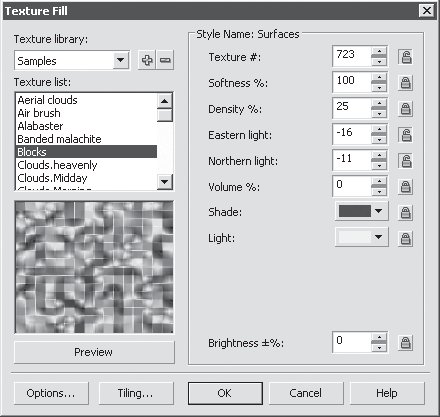
Рис. 26. Окно Pattern Fill (Текстурная заливка)
Программа CorelDRAW обладает набором библиотек текстур, которые можно выбрать в списке Texture library(Библиотека текстур). Определенной библиотеке соответствуют различные текстуры, представленные в раскрывающемся списке Texture list (Список текстур). Для каждого варианта текстуры можно настроить параметры. Эти параметры располагаются в области Style name (Название стиля), и их можно изменить с целью получения требуемого результата.
Кнопка Preview (Предварительный просмотр) позволяет генерировать новую текстуру, изменяя настройки параметров, для которых отключена блокировка (кнопка в виде замка не нажата).
Нажав кнопку Options(Параметры), можно задать параметры текстуры, определяющие качество заливки. Для этого следует установить соответствующее значение для параметра Bitmap resolution (Разрешение изображения).
Кнопка Tiling (Разбиение) открывает одноименное окно, содержащее стандартные параметры, связанные с трансформированием геометрии, изменением расположения и искажением образца-узора и всей заливки в целом.
Практическое задание 5. "Салон штор"
- Постройте прямоугольник размером 20x20mm.
- Установите для него текстурую заливку Curtains (Шторы) из библиотеки текстур Samples (Образцы).
- С помощью строчного текста создайте надпись "САЛОН"
- Установите следующие параметры форматирования:
- гарнитура — Times New Roman;
- кегль — 17 пт.
- С помощью строчного текста создайте надпись "ШТОР".
- Установите следующие параметры форматирования:
- гарнитура — Times New Roman;
- кегль — 21 пт.
- Расположите надписи и прямоугольник таким образом, чтобы получилось итоговое изображение (рис. 27).

Рис. 27. Вывеска салона штор